Toshiba Satellite T130: Глава 5
Глава 5: Toshiba Satellite T130
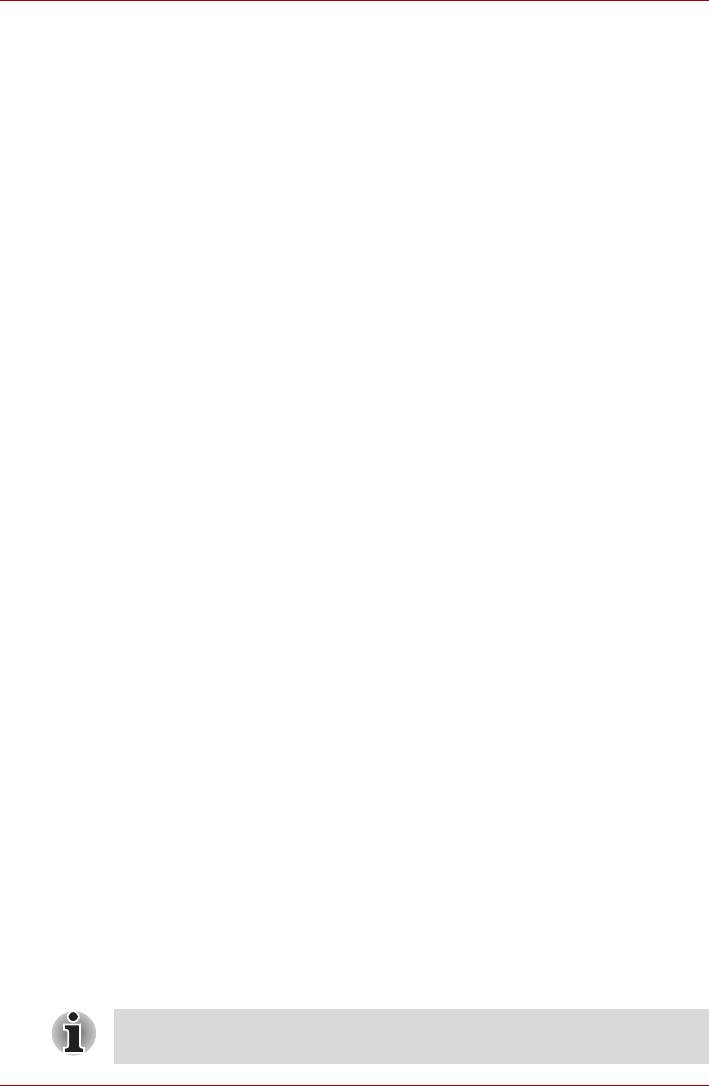
T110/T130
Глава 5
Клавиатура
Раскладка клавиатуры компьютера совместима с 104/105-клавишной
расширенной клавиатурой. C помощью комбинации нескольких
клавиш на компьютере можно выполнять все функции 104/105-
клавишной клавиатуры.
Количество клавиш на клавиатуре зависит от того, на раскладку какой
страны/региона настроен ваш компьютер. Доступны клавиатуры для
различных языков.
Существует шесть типов клавиш: алфавитно-цифровые клавиши,
функциональные клавиши, программируемые клавиши, горячие
®
клавиши, специальные клавиши Windows
и клавиши накладного
сегмента клавиатуры.
Алфавитно-цифровые клавиши
Алфавитно-цифровые клавиши позволяют набирать прописные и
строчные буквы, цифры, знаки пунктуации и специальные символы,
отображаемые на экране.
Однако есть несколько различий между работой на печатной машинке
и на клавиатуре компьютера:
n Буквы и цифры компьютерного текста отличаются по ширине.
Пробелы, создаваемые клавишей «пробел», также могут
отличаться в зависимости от выравнивания
строки и других
параметров.
n Латинская буква l (эл) нижнего регистра и цифра 1 (единица) не
взаимозаменяемы, как на печатной машинке.
n Буква верхнего регистра O и цифра 0 (нуль) не взаимозаменяемы.
n Клавиша CAPS LOCK фиксирует в верхнем регистре только
алфавитные символы, в то время как на пишущей машинке
фиксация регистра переводит все клавиши в верхний
регистр.
n Клавиши SHIFT (регистр), TAB (табулятор) и BACK SPACE
(возврат на одну позицию со стиранием), помимо выполнения
тех же функций, что и на пишущей машинке, имеют также
специальные компьютерные функции.
Ни в коем случае не снимайте насадки с клавиш во избежание
повреждения находящихся под ними деталей клавиатуры.
Руководство пользователя 5-1
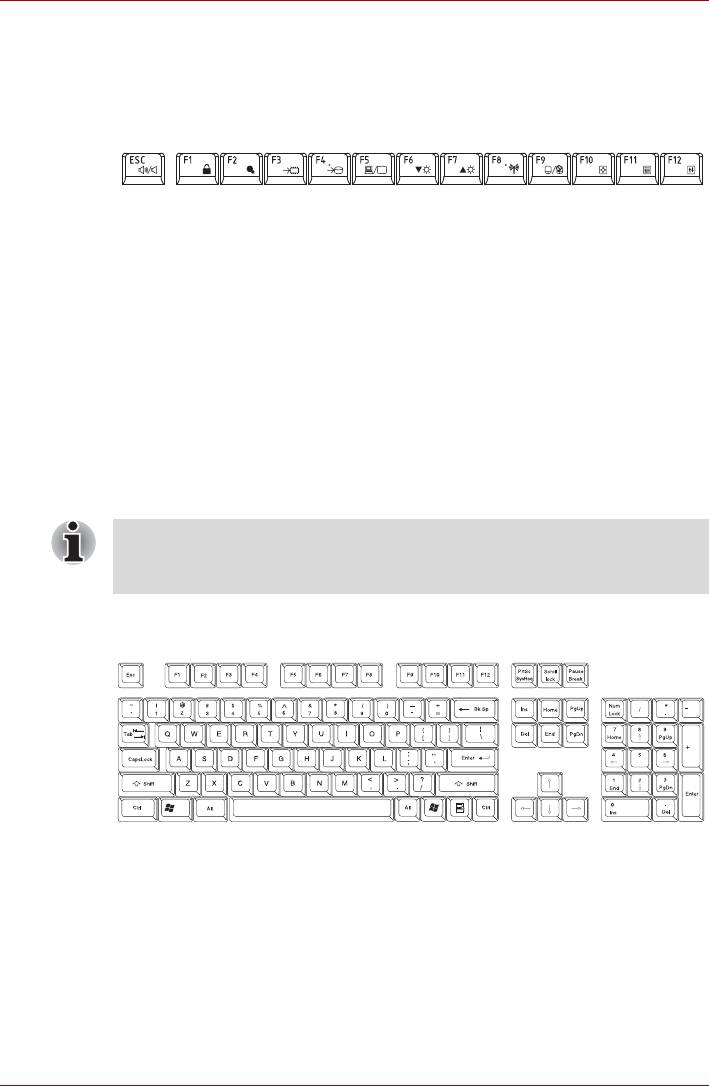
T110/T130
Функциональные клавиши F1-F12
Функциональными (не путать с клавишей FN) называются 12 клавиш,
расположенных в верхней части клавиатуры. Эти клавиши
функционируют иначе, чем другие.
Клавиши с F1 по F12 называются функциональными, потому что
при нажатии они выполняют запрограммированные функции.
В комбинации с клавишей FN клавиши, помеченные значками,
выполняют на компьютере специальные функции. См. раздел
Программируемые клавиши: комбинации
с клавишей FN данной
главы. Функции, выполняемые конкретными клавишами, зависят от
используемых программ.
Программируемые клавиши: комбинации с клавишей FN
Клавиша FN (функция) используется в сочетании с другими клавишами
для выполнения определенных функций. Эти сочетания называются
программируемыми клавишами. Комбинации программируемых
клавиш служат для включения, отключения или настройки
определенных функций.
Некоторые программы могут отключить или помешать действиям
программируемых клавиш. Параметры программируемых клавиш не
восстанавливаются при выходе из ждущего режима.
Имитация клавиш расширенной клавиатуры
Раскладка 104-клавишной расширенной клавиатуры
Клавиатура компьютера способна выполнять все функции
104-клавишной расширенной клавиатуры, показанной на рисунке
вверху. Расширенная 104/105-клавишная клавиатура имеет
дополнительный цифровой сегмент и клавишу фиксации режима
прокрутки (scroll lock). Также на ней имеются дополнительные клавиши
ENTER и CTRL справа от основных клавиш. Поскольку наша
клавиатура меньше и на ней меньше клавиш, некоторые функции
расширенной
клавиатуры должны имитироваться с помощью двух
клавиш вместо одной, как на большой клавиатуре.
5-2 Руководство пользователя
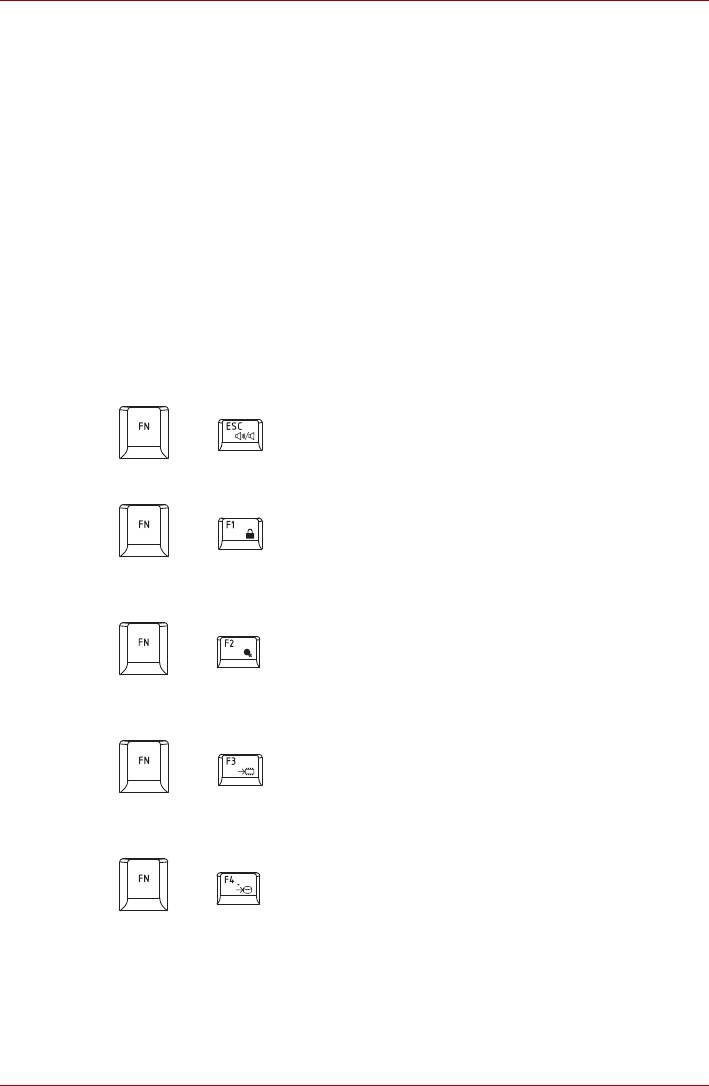
T110/T130
Вашему программному обеспечению могут потребоваться клавиши,
которых нет на нашей клавиатуре. Нажатие клавиши FN и одной из
следующих клавиш имитирует функции расширенной клавиатуры.
Чтобы активировать встроенный вспомогательный сегмент
клавиатуры, нажмите на клавиши FN + F10 или FN + F11.
После активации клавиши с серыми обозначениями внизу становятся
цифровыми (FN + F11) или клавишами управления курсором (FN + F10).
Подробнее о действии указанных клавиш см. раздел Накладной
сегмент клавиатуры этой же главы. Обратите внимание на
деактивацию настроек включения питания по умолчанию при
переходе в любой из упомянутых режимов.
Нажмите FN + F12 для блокировки курсора на определенной строке.
При включении питания этот режим по умолчанию отключен.
«Горячие» клавиши
Отключение звука: включение и отключение звука.
Блокировка: включение режима блокировки компьютера. Для
восстановления рабочего стола необходимо повторно войти в систему.
Планирование расхода энергии: отображает режимы
энергосбережения и позволяет изменять параметры питания.
Ждущий режим: данная «горячая» клавиша переводит систему в
ждущий режим.
Спящий режим: переводит систему в спящий режим.
Руководство пользователя 5-3
+
+
+
+
+
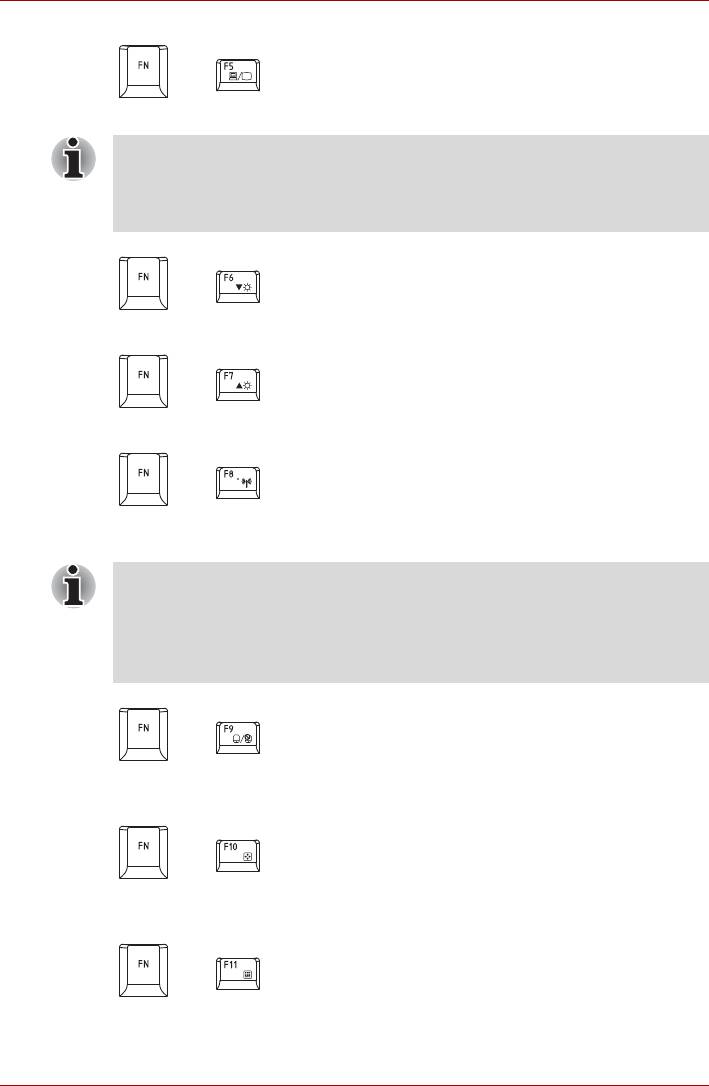
T110/T130
+
Вывод: смена активного дисплея.
Чтобы воспользоваться одновременным режимом работы,
необходимо установить такое разрешение внутренней
панели
дисплея, которое соответствует разрешению внешнего
дисплейного устройства.
+
Яркость (уменьшение): уменьшение яркости монитора.
+
Яркость (увеличение): увеличение яркости монитора.
+
Беспроводная связь: включение и выключение активных
беспроводных устройств.
n Если в компьютере не установлено ни одного из устройств
беспроводной связи, диалоговое окно не выводится.
n Эта горячая клавиша действует только тогда, когда
беспроводная связь включена в программе настройки
системы BIOS.
+
Устройство Touch Pad: включение и выключение устройства
Touch Pad.
+
Включение сегмента клавиатуры: включение / отключение сегмента
клавиатуры.
Number Lock: включение / отключение режима Number Lock.
5-4 Руководство пользователя
+
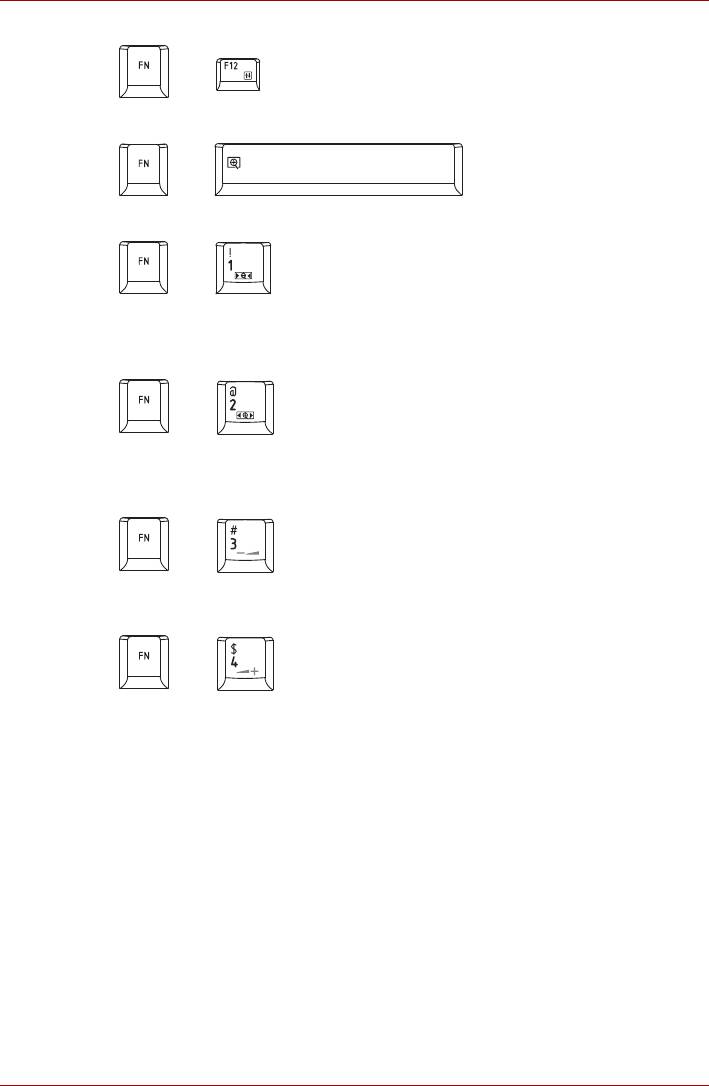
T110/T130
+
Scroll Lock: включение / отключение режима Scroll Lock.
Масштабирование: изменяет разрешение экрана дисплея.
Утилита TOSHIBA Zooming (уменьшение размера): уменьшает
размер значков на рабочем столе или размер шрифта в окне
поддерживаемого приложения.
Утилита TOSHIBA Zooming (увеличение размера): увеличивает
размер значков на рабочем столе или размер шрифта в окне
поддерживаемого приложения.
Снижение громкости: нажатие клавиш FN + 3 обеспечивает
пошаговое уменьшение
громкости.
Повышение громкости: нажатие клавиш FN + 4 обеспечивает
пошаговое увеличение громкости.
Наличие залипающей клавиши FN (зависит от приобретенной
модели)
Утилита TOSHIBA Accessibility позволяет сделать клавишу FN
«залипающей», что избавляет от необходимости удерживать ее в
нажатом положении при нажатии ее комбинации с клавишами F1-F12,
т.е. достаточно однократного ее нажатия. Для того чтобы запустить
утилиту TOSHIBA Accessibility, последовательно выберите пункты
Start («Пуск»), All Programs («Все программы»), TOSHIBA, Utilities и
Accessibility.
Руководство пользователя 5-5
+
+
+
+
+
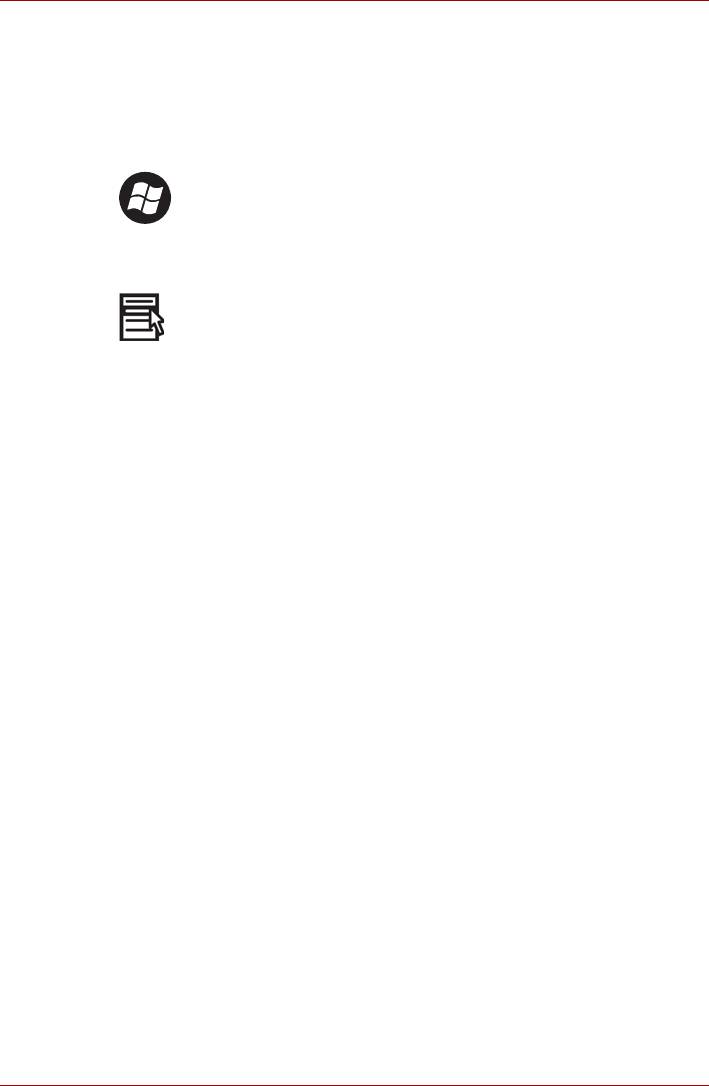
T110/T130
®
Специальные клавиши Windows
На клавиатуре имеются две клавиши, выполняющие специальные
®
функции в операционной системе Windows
: клавиша «Пуск» (Start)
активирует меню Пуск (Start), а другая клавиша, клавиша
приложения, имеет те же функции, что и правая кнопка мыши.
Эта клавиша активирует меню Пуск (Start) операционной системы
®
Windows
.
Эта клавиша выполняет те же функции, что и правая кнопка мыши.
Накладной сегмент клавиатуры
На клавиатуре вашего компьютера нет отдельной цифровой панели,
но ее цифровой дополнительный сегмент функционирует подобным
же образом.
Цифровой дополнительный сегмент составляют клавиши в центре
клавиатуры с серыми буквами. Клавиши этого сегмента выполняют те
же функции, что и цифровая панель на 104/105-клавишной
расширенной клавиатуре, о которой рассказывалось выше.
Включение накладного сегмента клавиатуры
Режим управления курсором
Режим управления курсором включается нажатием клавиш FN + F10,
при этом индикатор режима загорается, указывая на то, что
клавишами дополнительного сегмента можно пользоваться для
управления курсором и окнами. Данная функция отключается
повторным нажатием клавиш FN + F10.
5-6 Руководство пользователя
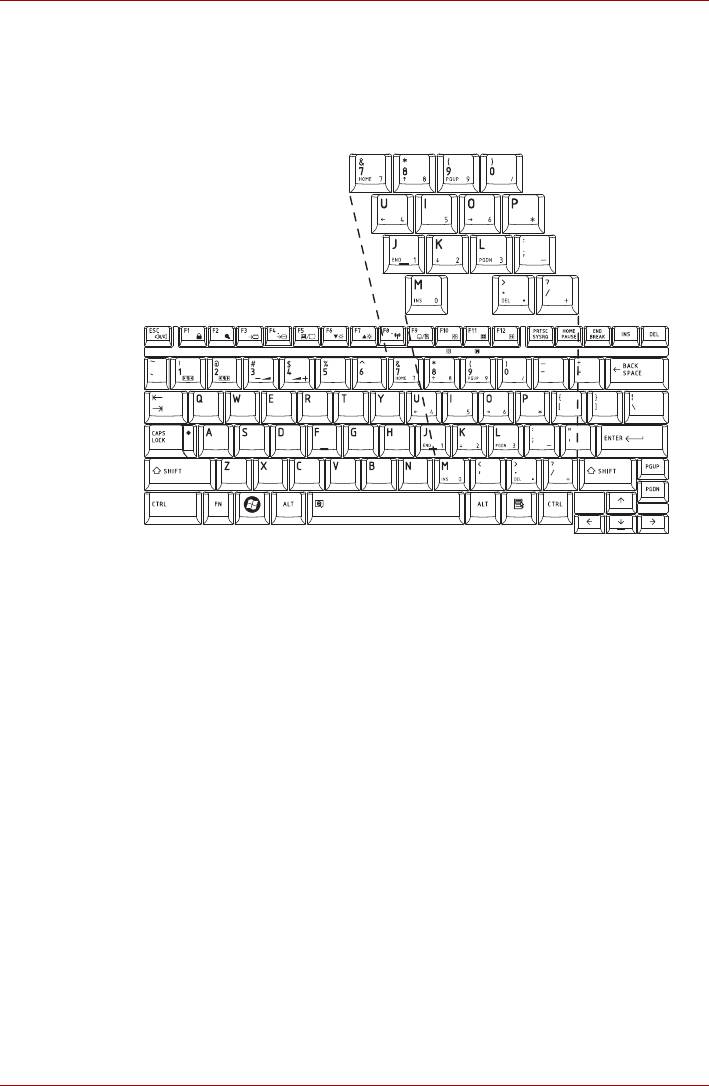
T110/T130
Режим ввода цифровых символов
Режим ввода цифровых символов включается нажатием клавиш
FN + F11, при этом индикатор режима загорается, указывая на то, что
клавишами накладного сегмента можно пользоваться для ввода цифр.
Данная функция отключается повторным нажатием клавиш FN + F11.
Цифровой накладной сегмент клавиатуры
Временное использование обычной клавиатуры (при
включенном накладном сегменте)
При использовании дополнительного сегмента вы можете получить
временный доступ к обычной клавиатуре без отключения
дополнительной раскладки:
1. Удерживая клавишу FN, нажмите любую другую клавишу. Все
клавиши будут действовать так, как если бы дополнительная
раскладка сегмента была отключена.
2. Вводите символы верхнего регистра, нажимая сочетание клавиш
FN + Shift и клавишу символа.
3. Отпустите клавишу
FN, чтобы продолжить использование
дополнительного сегмента.
Руководство пользователя 5-7
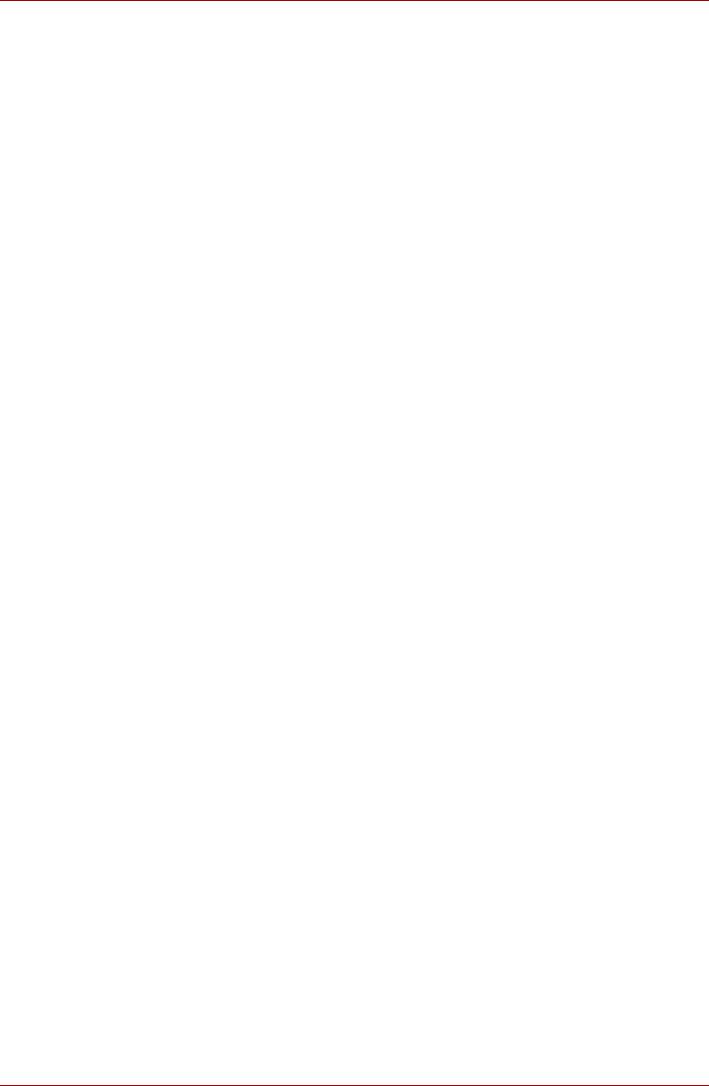
T110/T130
Временное использование накладного сегмента клавиатуры (при
отключенном накладном сегменте)
При работе с обычной клавиатурой вы можете временно использовать
накладную раскладку без ее включения:
1. Удерживайте клавишу FN в нажатом положении.
2. Проверьте индикаторы клавиатуры, так как при нажатой клавише
FN активируется последняя из включенных ранее функций
накладного сегмента: если светится индикатор режима ввода
цифровых символов, то можно их вводить, а если
индикатор
управления курсором, то накладным сегментом можно
пользоваться для управления курсором и активным окном.
3. Отпустите клавишу FN для возврата к обычному режиму работы
клавиатуры.
Временная смена режимов
Если компьютер находится в режиме ввода цифровых символов, то
временно переключиться в режим управления курсором можно
нажатием клавиши SHIFT. Если же компьютер находится в режиме
управления курсором, то временно переключиться в режим ввода
цифровых символов также можно нажатием клавиши SHIFT.
Ввод символов ASCII
Некоторые символы ASCII нельзя ввести с обычной клавиатуры, но
можно путем ввода соответствующих кодов ASCII.
Когда накладной сегмент клавиатуры включен:
1. Удерживайте клавишу ALT.
2. С помощью клавиш цифровой раскладки введите код ASCII.
3. Отпустите клавишу ALT, и символ ASCII появится на экране дисплея.
Когда накладной сегмент клавиатуры отключен:
1. Удерживайте клавиши ALT + FN в нажатом положении.
2.
С помощью клавиш цифровой раскладки введите код ASCII.
3. Отпустите клавиши ALT + FN, и символ ASCII появится на экране
дисплея.
5-8 Руководство пользователя






